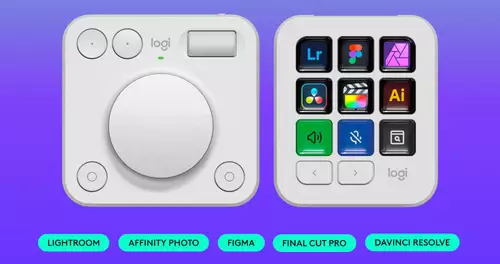Frage von mazespace:Hallo,
ich bearbeite M2TS-Dateien von einer HMC151 mit Premiere CS4 (V 4.2).
Meine Frage: Wie kriege ich einen sauberen Export nach DV-AVI Widescreen hin, ohne dass ich links und rechts schwarze Balken habe? Kriege ich den Pixelseitenverhältnis-Unterschied überhaupt irgendwie korrigiert? Bis jetzt lege ich im Projekt immer eine SD-Sequenz an, lege dort die HD-Sequenz ein und skaliere sie auf 82 %. Das kann es aber auf Dauer nicht sein.
Nebenbei habe ich beim Exportieren immer wieder Probleme mit Bildrucklern und Artefakten. Irgendwie ist die ganze Sache IMHO nicht ausgereift...
FRUSTSCHIEB
Viele Grüße
Matthias
Antwort von koji:
ahh... worin besteht der Sinn HD Material in DV zu bearbeiten?
warum machst du es nicht so:
- AVC via Media Encoder nach DV PAL
- importieren, ausgeben, fertig.
hast flüssigeren schnitt und ersparst dir ärger.
Antwort von mazespace:
Es geht mir nicht um die Bearbeitung in DV, sondern um die Ausgabe als DV-AVI oder auch auf DVD!
Ich versuche es jetzt mal mit dem Mainconcept Transcoder, der von Panasonic für CS3 bereitgestellt wurde. Vielleicht lässt sich DVCPRO HD ja besser bearbeiten..
Matthias
Antwort von koji:
Du kannst jedes format nach DV pal ausgeben. Jedes.
Einfach im media encoder das richtige setting eingeben. Fertig.
Egal was dein ausgangsmaterial ist.
DVCPRO HD lässt sich super bearbeiten. Aber ich hab mit AVC h264 und CS4 null pribleme
Antwort von maze75:
Ich weiß.
Aber ich weiß nicht, ob ich mich klar ausgedrückt habe: es geht um schwarze Balken links und rechts beim Export.
Wenn ich einen DV-Film aus DV-Material exportiere, habe ich keine Balken.
Wenn ich AVCHD-Material nach DV oder als MPEG2 für DVD ausgebe, habe ich schwarze Balken. Es geht um diese Balken - und nichts anderes. Wie kann ich diese vermeiden?
Antwort von koji:
Du musst im encoder oben links auf ausgabe klicken. Dann hast mal ein preview vom output. Dann musst du natürlich auch im richtigen seitenverhältnis ausgeben. Nehm an du hadt AVC mit 16:9. Dann wäre dein settng:
- microsoft avi
- und als preset: DV PAL Widescreen
ansonsten lad mir mal, zb rapidshare, ein testavc hoch und ich teste es dann und sags dir schritt für schritt
Antwort von RickyMartini:
Diese schwarzen Balken am Bildrand sind IMO unvermeidbar und nur auf Flachbildschirmen sichtbar. Auf Röhrengeräten überdeckt das überlappende Gehäuse den Bildrand.
Antwort von mazespace:
Ist ja nett, dass ihr mir den Export Schritt für Schritt erklärt, aber ich mache das alles auch schon ein bißchen länger und bin nicht unerfahren :)
Ricky Martin's Antwort ist anscheinend die, die ich suchte.
Danke Euch
Matthias